 年末調整
年末調整
HotBiz上で各申告書について必要な項目を入力し登録することで、
年末調整を行うことができます。
※ 「年末調整」は有料オプション機能となります。
※ 管理者により「使用者設定」をされているユーザーに限ります。
こちらの設定がないとメニューに年末調整機能が表示されず使用できません。
年末調整書類登録・申請
年末調整担当者(管理者)に対して年末調整書類を登録・申請することができます。
| ① | (今年分) 給与所得者の 保険料控除申告書 | 生命保険料や地震保険料などの保険料などを支払った場合に、各種保険料控除を受けることができます。 1月~12月に支払った(支払う)保険料の金額や保険会社名などを入力します。 保険料控除申告書には、生命保険や地震保険の控除証明書の添付が必要となります。 |
|---|---|---|
| ② | (今年分) 給与所得者の 扶養控除等(異動)申告書 | 扶養控除などの諸控除を受けるために必要な申告書です。
年末調整では、扶養している家族の人数などによって控除額が異なります。 扶養している配偶者や親族の氏名、生年月日、マイナンバー(※2)などの情報を入力します。 控除対象となる扶養親族がいる場合には、収入の証明書が必要となります。 また、来年分の申告書については、来年1月からの給与に係る源泉徴収額を計算するために必要となります。 |
| ③ | (来年分) 給与所得者の 扶養控除等(異動)申告書 | |
| ④ | (今年分) 給与所得者の 配偶者控除等申告書 ※1 |
従業員に扶養する配偶者がいる場合は、本人の所得、配偶者の所得によって、配偶者控除や配偶者特別控除を受けることができます。
配偶者の氏名や生年月日、マイナンバー(※2)、その年の所得などの情報を入力します。 |
※1 ④については、配偶者控除の対象となる扶養者がいる場合に提出が必要です。
※2 マイナンバー(個人番号)については、管理者設定により「使用する」「使用しない」を選択しています。
直接登録
「登録」はフォーマットに沿って記入を行いますが、こちらの「直接登録」は申告書の様式そのままに記入することができます。
いずれかの方法を選択し、登録を実行します。
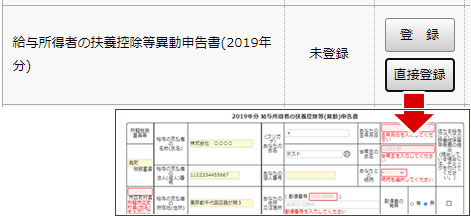
基本的な操作の流れ(申請側・従業員の申告書登録)
各申告書について必要な項目に入力し、登録を行います。
| 1. | 年末調整書類の一覧が表示されます。 この画面では申告書の内容を記入して[登録]を行うことができます。 従業員は、年末調整に必要な申告書の〔登録〕ボタンを押して、必要箇所の入力・登録を行います。 申告書を開き、各項目ごとに〔編集〕ボタンを押して、入力を行い、〔登録〕ボタンを押します。 入力が終わりましたら、最後に一番下にある〔完了〕ボタンを押します。 入力途中で、一番下にある〔戻る〕ボタンを押すと、仮登録として各項目で〔登録〕された内容が保存されます。 申告書の状況は「登録中」となるので、再度入力する際は〔登録〕ボタンを押して入力を行い、〔完了〕させてください。 |
|---|---|
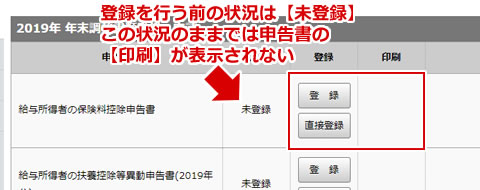 | |
| 2. | 登録を完了すると、申告書の状況は[提出待ち]になります。 この段階で申請側である従業員は書類の印刷が可能になるので、申請書をPDF出力、印刷します。 こ (申請側である従業員は、再度[登録]をボタンを押すと登録画面が表示されるので内容の修正・調整ができます。) 印刷後、捺印した申告書と添付書類を一緒にして、年末調整担当者へ提出します。 |
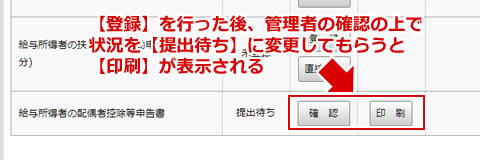 | |
| 3. | 提出後に状況が[承認待ち]になります。 年末調整担当者による対応後、状況が[承認済み]になれば申告書の提出作業は完了です。 差し戻された場合は状況が[提出待ち]に戻るため、修正を行い再度印刷・提出を行います。 |
状況一覧(管理者用)
管理者側で定められた年末調整担当者(管理者)のみ表示される機能です。
年末調整担当者(管理者)は、状況一覧(管理者用)から、従業員・申告書ごとの提出状況を確認することが出来ます。
年末調整担当者(管理者)は、提出された申告書を確認し、HotBiz上で承認・代理登録・差し戻しなどを行い、従業員・申告書ごとに申告書の状況の変更ができます。
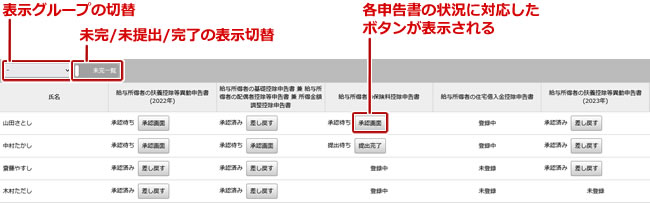
基本的な操作の流れ(管理側:年末調整担当者(管理者)による申告書の登録への対応)
| 1. | 年末調整担当者(管理者)は、年末調整の申告書を従業員から受領し、
〔提出完了〕ボタンを押して、申請側である従業員の状況を提出待ちから承認待ちに変更します。 提出された書類の確認を行い、HotBiz上で提出された申告書の[承認画面] を開きます。 |
|---|---|
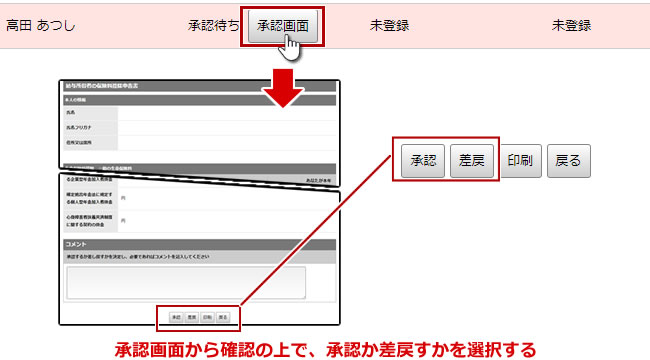 | |
| 2. |
年末調整担当者(管理者)は、提出された申告書の内容を確認した上で〔承認画面〕から[承認]か[差戻]のどちらかを選択します。
〔承認〕ボタンを押すと、状況が[承認済み]に変わり、差し戻した場合は[提出待ち]に変わります。 上記の手順(1.)に沿って、再度提出完了するところからやり直せます。 |
代理登録
年末調整書類登録・申請において従業員が行う登録作業を年末調整担当者(管理者)が代理で行うことができます。
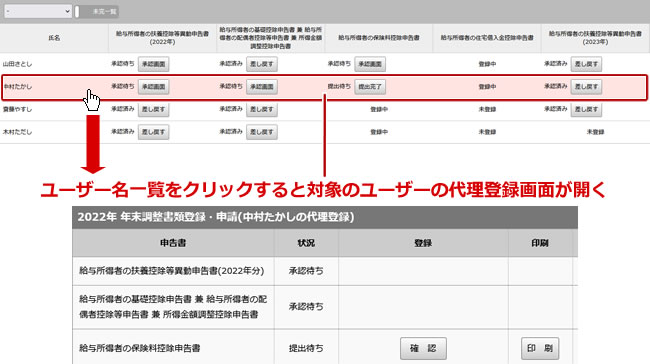
また、上記とは別にグループ管理者に限り「編集一覧」から指定されたグループメンバーの代理登録を行うことができます。
年度切替(管理者用)
現在登録できる年末調整の年度が表示されています。
毎年9月頃、国税庁のHPより年末調整書類が更新されますので、その後、HotBiz上の年末調整書類の申告準備ができましたら、年度切替を行うために「実行ボタン」が表示されます。
年末調整担当者(管理者)は、「実行ボタン」を押し、年度切替を行ってください。
「実行ボタン」を押すと年度が切り替わり、全ての申請書が「未提出」となり、印刷される内容は次の年の書類となります。
前年の年末調整で承認された申告書で最も新しいものが翌年データとして登録されるため、前年の内容を引き継いで登録を始められます。
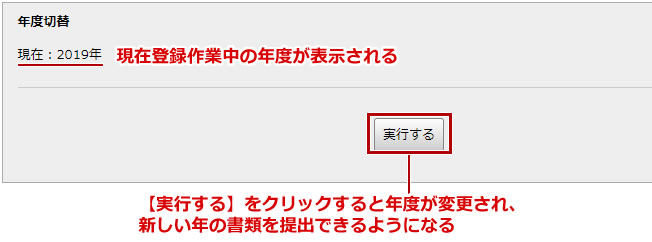
PDF一括ダウンロード(管理者用)
年末調整担当者(管理者)により、年末調整に関わるデータをpdf形式で一括ダウンロードする機能です。
年度、グループ、申告書を指定してPDFファイルを一括ダウンロードできます。
pdfファイル作成はバックグラウンドで実行することができます。
作成終了時にはメニューアイコン上で!と表示してお知らせいたします。
ダウンロードの際、設定されているzipファイルのパスワードを入力する必要があります。
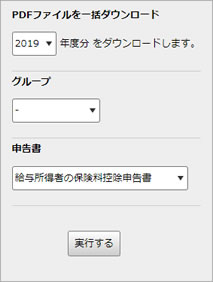
編集一覧(グループ管理者用)
グループ管理者と設定されたメンバーは、指定されたグループを対象として、年末調整書類を「編集」「提出待ちにする」「編集できるようにする」「印刷」それぞれを行うことができます。
各手順は通常の管理者が行う登録作業と同様です。